Adobe 是一個説明查看和編輯 PDF 檔案的應用程式。在鎖定內容和共享內容方面,它起到了很好的作用。但是在編輯方面,文字處理器遠遠優於Adobe。這就是為什麼大多數人更喜歡將Adobe PDF轉換為Word進行全面編輯的原因。
我們將向您展示如何使用 Adobe 將 PDF 轉換為 Word。此外,我們將向您展示説明您將Adobe PDF轉換為Word的最佳替代方案。
Adobe Acrobat 有多種方法可以將 PDF 轉換為 Word。我們將向您展示可以使用Adobe Acrobat離線使用的方法。我們還將向您展示如何使用 Adobe Reader 和在線 Adobe 將 PDF 轉換為 Word。
在本節中,我們將向您展示使用 Adobe Acrobat Pro DC 將 PDF 轉換為 Word 的三種方法。
步驟 1。使用 Adobe Acrobat 打開要轉換的 PDF 檔。文檔打開后,按兩下 工具。將出現一個工具頁面。
第2步。在工具下,按兩下 匯出 PDF。將打開一個新螢幕,您可以在其中選擇要導出的檔案格式。

第 3 步。如果尚未選擇,請選擇 Word 文件 作為導出的首選檔。按兩下 設定圖示 以選擇要保留在轉換後的 Word 檔案中的內容。您可以保留目前頁面佈局或刪除註釋和圖像。完成後,按下下面的 「導出 」 按鈕。

第 4 步。按兩下 「匯出 」按鈕後,將出現「 另存為 」對話框。選擇要保存檔的資料夾,然後在下一個對話框中按下 保存 ”Adobe Acrobat會將您的文件轉換為Word。
步驟 1。點擊左上角的 「檔 」選項卡,然後從功能表中選擇 「匯出到 」。選擇 Microsoft Word ,然後在下一個下拉功能表中選擇 Word 文件 。
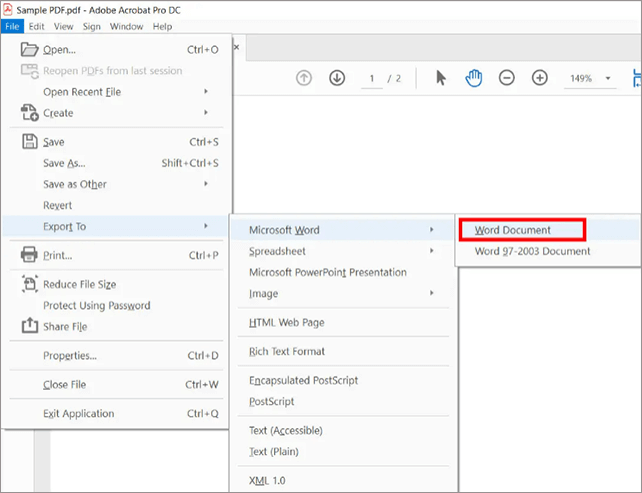
第2步。將出現一個新視窗以保存 Word 檔案。選擇儲存檔案的位置。您也可以轉到 「設置 」 以選擇要保留或從 Word 文件中刪除的內容。
步驟 1。單擊 「文件 」選項卡,然後從功能表中選擇 「另存為 」。
第2步。從出現的對話框中選擇保存檔的位置。
第 3 步。在“保存類型”中,選擇 “Word 文檔”。按兩 下保存後,Adobe PDF 將轉換為 Word。
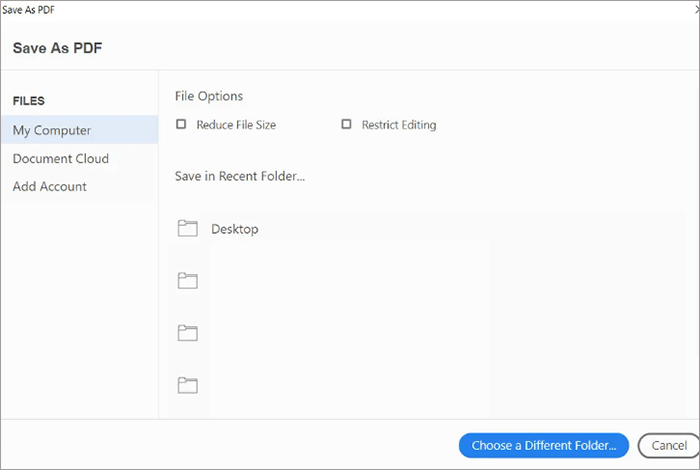
你可能喜歡:
如何在 Windows 10/11 中將 PDF 轉換為 Word?使用者友好的指南
[讓您的辦公室輕鬆] 6 個最佳免費 PDF 到 Word 轉換器
如果您尚未安裝桌面版 Adobe Acrobat,您仍然可以使用線上選項。但是,Adobe 的這款 PDF 到 Word 轉換器 存在一些質量問題。例如,它傾向於刪除單詞之間的空格並更改字體。如果您對此感到滿意,以下是在Adobe中將PDF轉換為Word的方法:
步驟 1。訪問 Adobe 的在線工具網站,然後按下主選單上的 線上工具 。向下滾動以訪問在線工具。
第2步。在 “從 PDF 轉換”下,選擇 “PDF 到 Word”。Adobe 會將您定向到上傳頁面。

第 3 步。按兩下 選擇檔 並上傳要轉換為 Word 的 Adobe PDF。

第 4 步。上傳檔后,Adobe 會將其轉換為 Word。按兩下 下載 以檢索 Word 格式的檔案。
Coolmuster PDF to Word Converter 是 Adobe PDF 轉換器到 Word 的絕佳替代品。它具有一些您在Adobe Acrobat中找不到的功能。其中包括轉換一批檔和選擇要轉換的特定頁面的能力。
Coolmuster PDF to Word Converter 與 Mac 和 Windows 相容,並允許您離線工作。這意味著您的 PDF 檔是安全的,因為您不會將它們上傳到任何網站。此外,它還具有適合所有技能水準的使用者友好介面。
您會喜歡該軟體的一件事是它能夠保持原始 PDF 佈局。如果您的檔案包含項目符號清單、圖像、標題和超連結,則它們在轉換后的檔中將保持不變。此功能可確保您不會浪費太多時間將所有內容恢復原狀。
您可以通過試用版免費開始使用該軟體。或者,您可以支付完整版的費用以使用所有功能。
Coolmuster PDF to Word Converter的主要特點:
以下是使用 Coolmuster PDF to Word Converter將 Adobe PDF 轉換為 Word 的方法:
01下載、安裝並啟動 Coolmuster PDF to Word Converter。
02按下 「添加檔 」或 「添加資料夾」 然後選擇要轉換的檔。右側面板可讓您在轉換前預覽檔中的頁面。您可以選擇是轉換所有頁面、頁面範圍還是當前頁面。

03按兩下左側帶有三個點的 藍色按鈕 以選擇 輸出資料夾。

04按兩下 開始開始 檔案轉換。該過程將需要幾秒鐘,具體取決於文件的數量和大小。完成後,檢查 輸出資料夾 中的轉換檔。

延伸閱讀:
[9 工具回顧]最熱門的在線/離線 PDF 到 Word 轉換器
[簡單的PDF解決方案]如何通過多種方式將掃描的PDF轉換為Word
在線工具還可以説明將 PDF 轉換為 Word。但是這些從PDF到Word的Adobe轉換器的替代品在輸出品質上各不相同。如果您有互聯網連接或使用其他設備,在線工具是理想的選擇。以下是使用在線工具將 PDF 轉換為 Word 的方法。
PDF2Go是一個在線工具,可以説明你將PDF文檔轉換為Word。以下是如何使用它的步驟:
步驟 1。訪問 pdf2go.com 並從頂部功能表中選擇 “所有工具 ”。選擇 PDF to Word。

第2步。按兩下 選擇檔案 以導入 PDF 文件。您可以從設備、Google Drive、URL 或 Dropbox 匯入檔。

第 3 步。按兩下底部的綠色 開始 按鈕開始檔轉換。

第 4 步。等待幾秒鐘以完成轉換。然後點擊 下載 按鈕將其保存在您的電腦上。您也可以通過單擊「 雲上傳 」按鈕將其傳輸到Google Docs。
iLovePDF 是一個在線工具,可説明您轉換、拆分、合併和 編輯 PDF 文件。以下是使用此工具將 PDF 轉換為 Word 的步驟:
步驟 1。轉到 ilovepdf.com 以訪問在線介面。點擊主選單上的 轉換 PDF ,然後選擇 PDF 到 Word。

第2步。按兩下 選擇 PDF 檔 按鈕上傳檔。

第 3 步。上傳檔后,按兩下左側 的轉換為 Word 。

第 4 步。iLove PDF 將轉換文件並顯示下載按鈕。按兩下 下載 Word 以儲存轉換後的檔案。
瞭解更多資訊:
Smallpdf 是另一個可用於將 PDF 轉換為 Word 的在線工具。由於它是基於 Web 的,因此您不必下載外部軟體或應用程式。以下是該工具的工作原理:
步驟 1。訪問 smallpdf.com,然後從功能表中選擇 工具 。從顯示的工具清單中按兩下 PDF 到 Word 。
第2步。按兩下 選擇檔案 按鈕從電腦或雲端儲存導入 PDF 檔。

第 3 步。Smallpdf 將上傳檔並進行轉換。按兩下 下載 按鈕將檔案儲存在您的電腦或雲端儲存中。

在 Adobe 中編輯 PDF 檔與在 Word 中編輯它們的感覺不同。因此,將 PDF 轉換為 Word 有助於利用 Word 中的許多編輯工具。儘管您可以使用Adobe將PDF轉換為Word,但它可能無法提供最佳品質。大多數其他在線工具也存在質量問題。
Coolmuster PDF to Word Converter從其他工具中脫穎而出,因為它保持了原始文件的品質。如果您正在尋找從 PDF 到 Word 的 Adobe 轉換器的最佳替代品,請立即下載Coolmuster PDF to Word Converter。
相關文章:
PDF拼圖揭開:掌握PDF到Microsoft Word的轉換
頂級 PDF 到 Word 轉換器免費離線:輕鬆將 PDF 轉換為 Word
如何在沒有Adobe Acrobat的情況下合併PDF檔 [Windows & Mac]